La audiencia en línea tiene un período de atención corto, por lo que no debe esperar que todos vean cada segundo de los videos que comparte en Internet. Los GIF o el formato de intercambio de gráficos se han vuelto muy populares, en parte porque son muy fáciles de consumir.
Un GIF es simplemente una secuencia de cuadros en bucle que generalmente duran un par de segundos, lo que hace que este tipo de archivos sea fácil de cargar en sitios web o redes sociales. Aunque los videos guardados en formato WebM tienen un tamaño relativamente pequeño, aún duran más que los GIF, lo que los hace menos atractivos para los usuarios de Internet. Crear un GIF a partir de un video WebM es un proceso simple y divertido, incluso si no tiene experiencia previa en la edición de videos. Es por eso que hemos decidido mostrarte los diez mejores convertidores de WebM a GIF en línea que te ayudarán a crear GIF entretenidos que puedes compartir con tus amigos en las redes sociales.
Los 10 mejores convertidores de WebM a GIF en línea y cómo usarlos
Casi todos los productos de software de edición de video profesionales ofrecen soporte para archivos WebM, pero convertir videos guardados en este formato de archivo a GIF en cualquiera de estos programas de computadora puede ser demasiado difícil para los editores de video sin experiencia. Filmora admite una amplia gama de formatos de video, puede convertir WebM a GIF fácilmente. Como software de edición de video, también puede usarlo para cortar y fusionar videos, agregar títulos y efectos al video. Descarga la versión de prueba y pruébalo.
Además del software de edición de video, hay muchos convertidores de archivos de video simples que le permiten crear GIF a partir de archivos WebM en solo unos segundos. Si bien algunos de estos conversores también ofrecen la opción de convertir GIF a videos WebM, no tiene mucho sentido hacerlo, ya que estarás creando un video que dura solo unos segundos. Echemos un vistazo a los diez mejores convertidores de WebM a GIF.
1. Convertidor de vídeo a GIF de Media.io
Precio: Gratis
Compatibilidad: Basado en la web
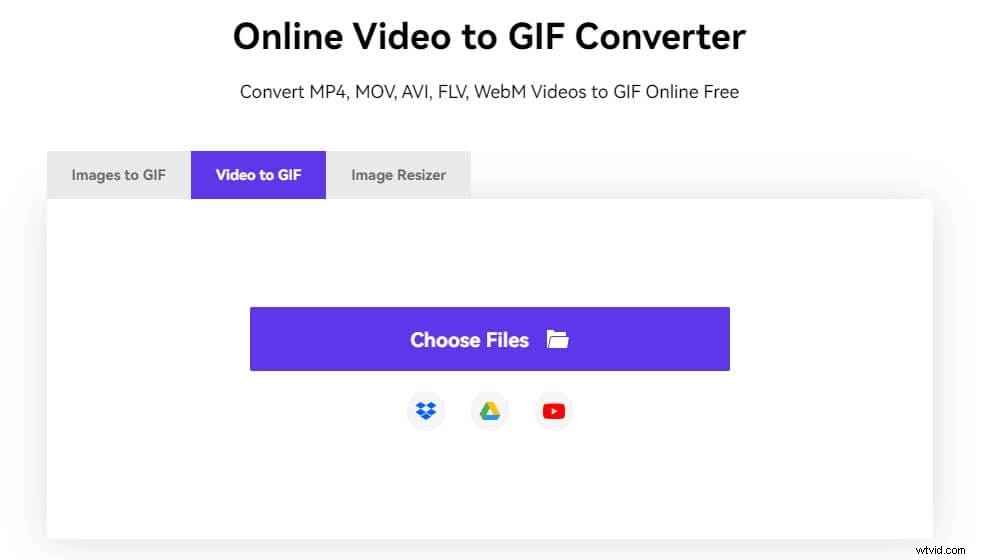
Puede convertir videos WebM a GIF usando Media.io Video to GIF Converter en unos pocos pasos. Media.io Video to GIF Maker es una herramienta de alta calidad que lo ayuda a convertir fácilmente sus videos a GIF. Tiene un amplio soporte para los formatos de video, por lo que puede cargar MP4, MOV, 3GP, WMV, AVI, FLV, WebM y archivo de video MPEG para hacer un gif. También proporciona un convertidor de foto a gif, que le permite crear un gif a partir de varias imágenes.
Después de cargar el video de WebM, puede usar el control deslizante para seleccionar la parte específica de un gif o ingresar la hora de inicio y la hora de finalización manualmente. Puede ajustar el tamaño de salida y la velocidad del GIF, y agregar una marca de agua de texto o una marca de agua de imagen si es necesario. Además, puede cambiar el tamaño del GIF utilizando una función de relación de aspecto integrada de Media.io.
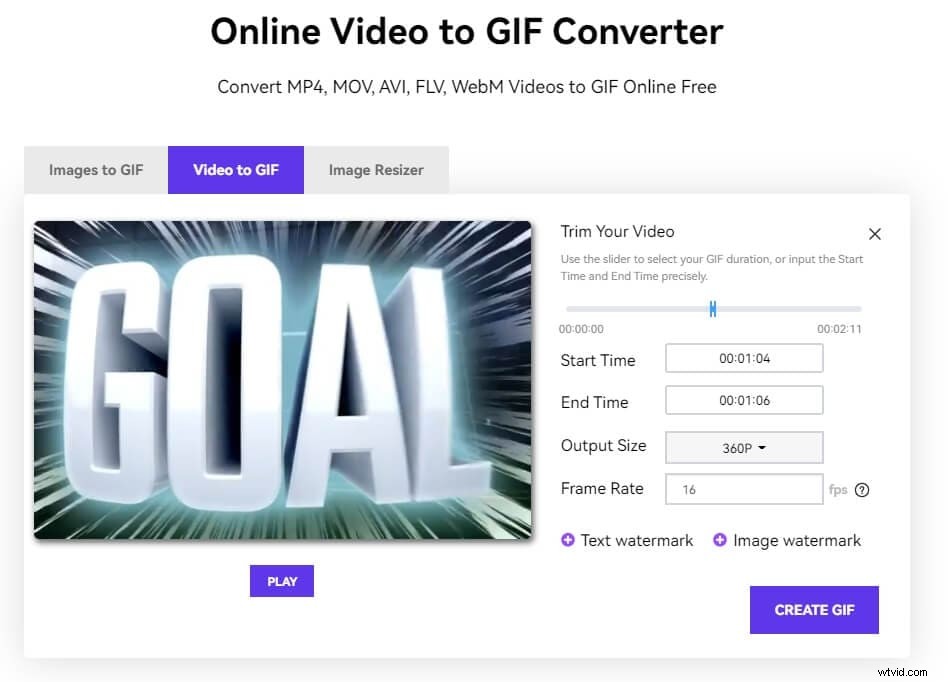
2. conversión a la nube
Precio: Gratis
Compatibilidad: Basado en la web
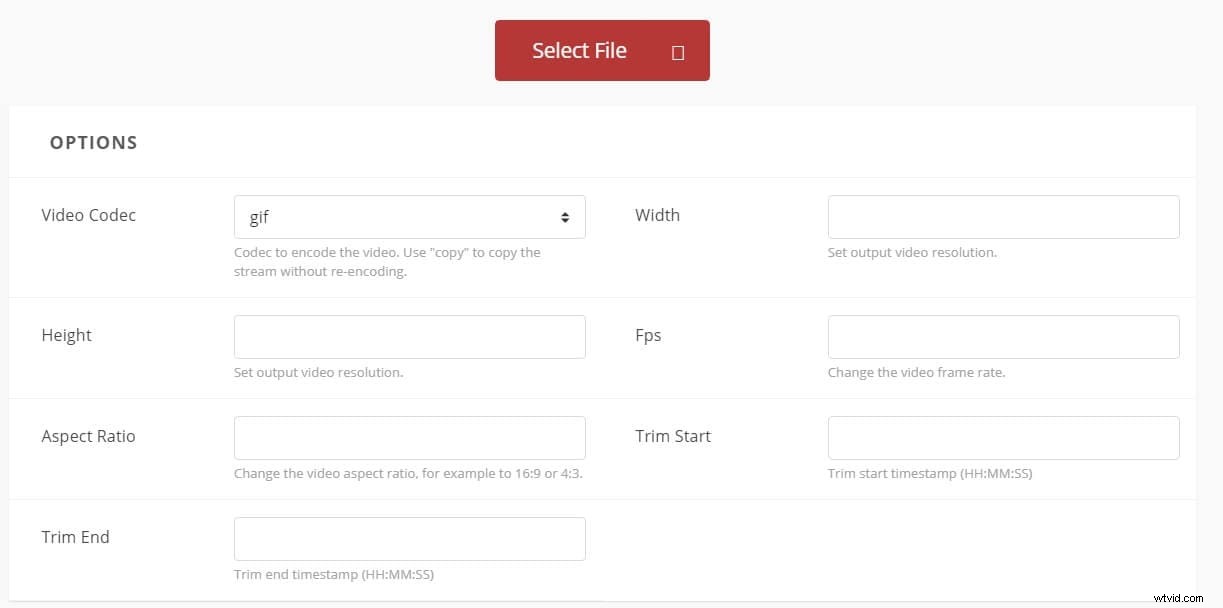
Este convertidor de video en línea admite casi 200 formatos de audio, video, documentos, libros electrónicos, imágenes o presentaciones, incluidos los archivos de video más populares, como WebM, MP4, MOV y AVI. Una de las mejores ventajas de usar el convertidor en línea es que puede cambiar la velocidad de fotogramas, la relación de aspecto y la resolución durante la conversión. Esta herramienta en línea también le permite recortar la marca de tiempo final del WebM original.
3. ArchivoZigZag
Precio: Gratis, las opciones de precios comienzan en $8.00 por mes
Compatibilidad: Basado en la web
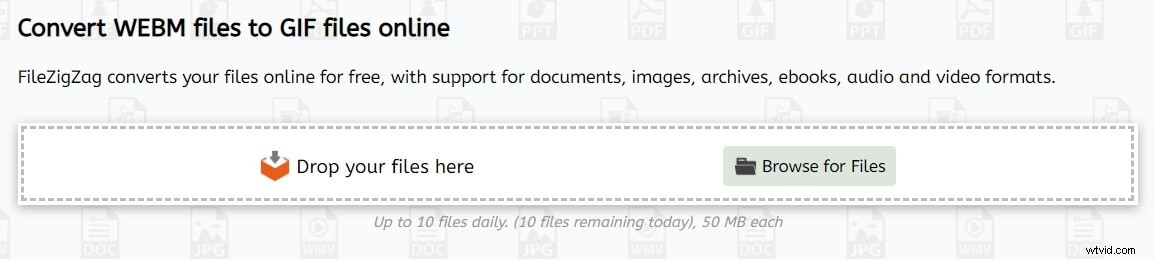
FileZigZag es una plataforma de conversión de archivos en línea que le permite convertir páginas web, archivos, imágenes, libros electrónicos o videos. Todo lo que tiene que hacer para crear un GIF a partir de un video de WebM es subir uno o más videos a esta plataforma de conversión de archivos, elegir el formato de destino y hacer clic en el botón Comenzar a convertir. En caso de que elija convertir sus archivos de video WebM con la versión gratuita de FileZigZag, no podrá cargar archivos de más de 50 MB en esta plataforma. Sin embargo, optar por el modelo de suscripción premium le permitirá convertir archivos que tengan hasta 2 GB.
4. EasyOnlineConverter
Precio: Gratis
Compatibilidad: Basado en la web
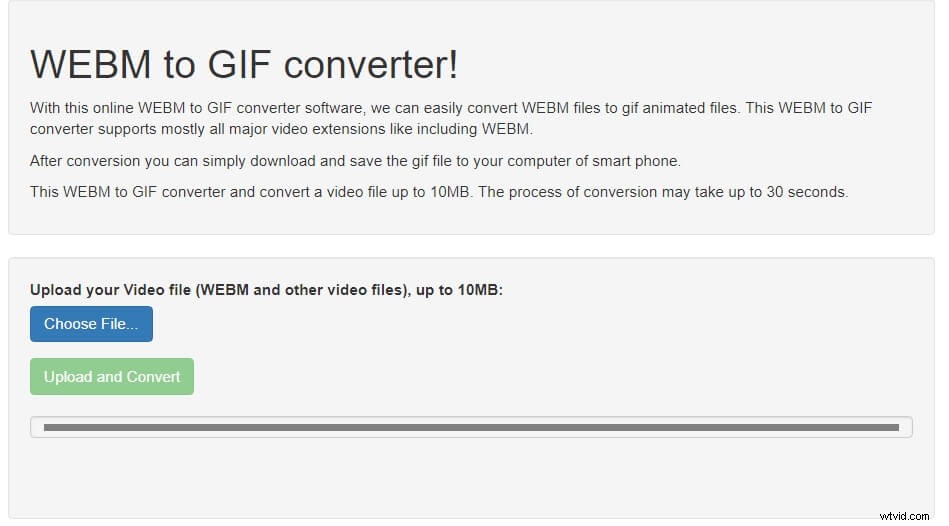
Como su nombre lo indica, crear un GIF a partir de un archivo de video WebM con esta herramienta en línea es fácil. Simplemente seleccione un archivo desde el que le gustaría crear un GIF y presione el botón Cargar y convertir. Después de la conversión, puede descargar el GIF recién generado en su dispositivo y compartirlo en las redes sociales. Los archivos WebM que cargue en la plataforma EasyOnlineConverter no pueden tener más de 10 MB, lo que puede limitar sus opciones. Además, las funciones de conversión por lotes no están disponibles, lo que significa que solo puede convertir un archivo WebM a GIF a la vez. EasyOnlineConverter le permite crear GIF en 30 segundos o menos, pero no debe esperar grandes resultados en términos de calidad de imagen.
El sitio web oficial:http://easyonlineconverter.com/converters/webm-to-gif-converter.html
5. Ezgif
Precio: Gratis
Compatibilidad: Basado en la web
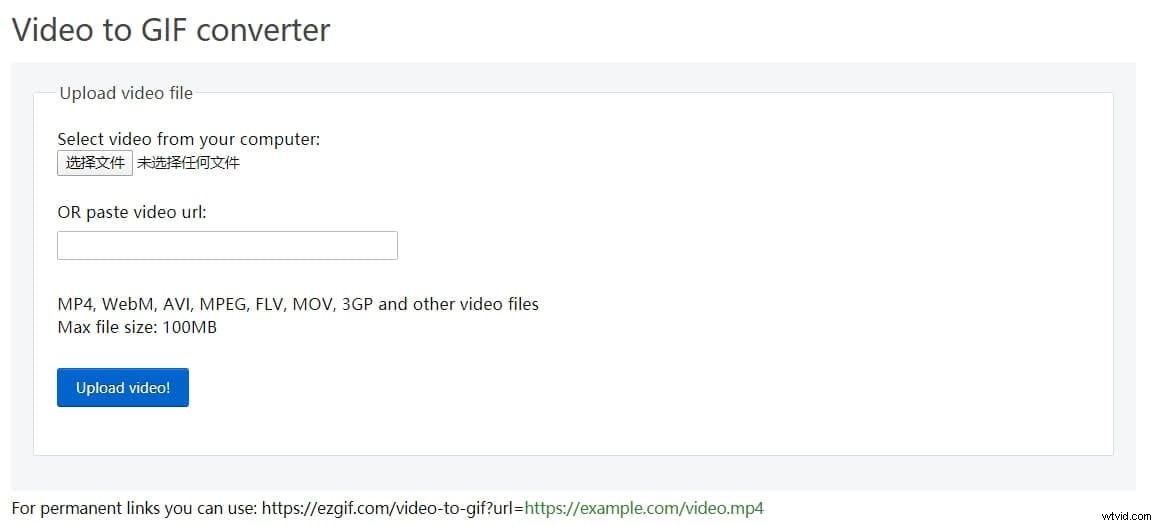
Esta plataforma ofrece un conjunto de herramientas básicas de edición de video que puede usar para recortar sus videos o aplicarles efectos visuales. El convertidor de video a GIF de Ezgif es compatible con el formato de archivo WebM, lo que le permite crear GIF a partir de videos WebM. Después de subir un video a esta plataforma, debe seleccionar el segmento desde el cual se generará un GIF y, si no lo hace, la plataforma creará un GIF automáticamente a partir de los primeros cinco segundos del video que cargó. Ten en cuenta que el tamaño del vídeo que subas a Ezgif no puede superar el límite de tamaño de 100 MB y que los GIF que crees pueden tener una duración máxima de 60 segundos.
6. Conversión en línea
Precio: Gratis
Compatibilidad: Basado en la web
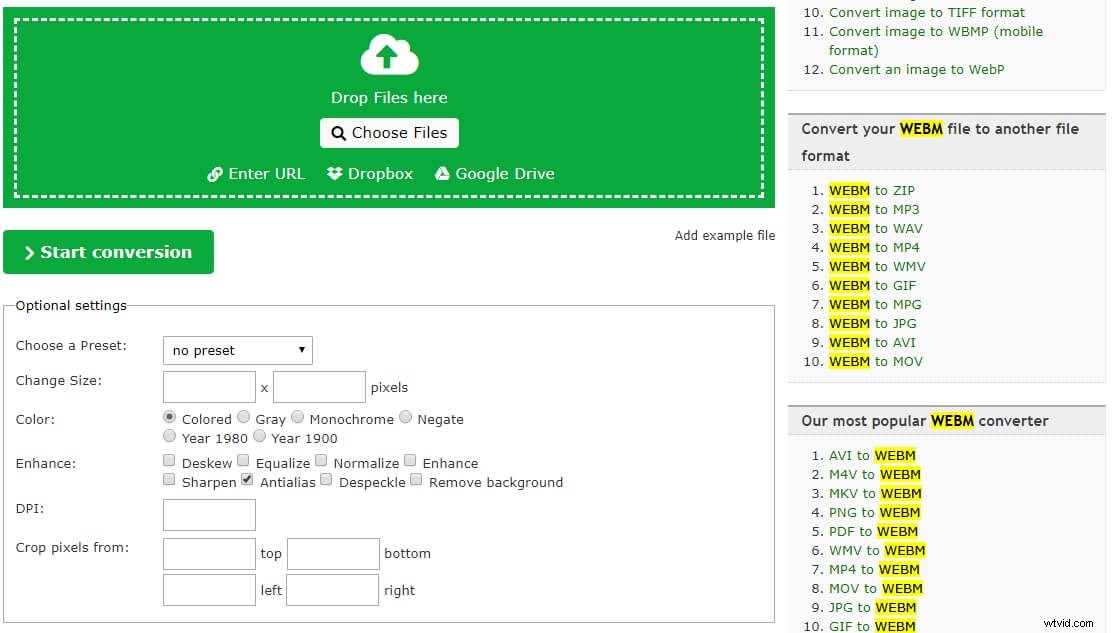
Es difícil pensar en un tipo de archivo que no se pueda convertir con esta plataforma ya que ofrece las herramientas que necesitas para convertir archivos de audio, imagen o video. Puede cargar un video WebM a Online-Convert desde el disco duro de su computadora, Dropbox, Google Drive o a través de una URL. La plataforma le permite elegir entre varios ajustes preestablecidos que optimizarán la resolución de los GIF para su uso en las redes sociales, pero también puede insertar manualmente la resolución de salida preferida. Además, puede mejorar el GIF que está creando o elegir la opción de Color que mejor se adapte al contenido del GIF. Cuando termine de ajustar la configuración de conversión, debe hacer clic en el botón Iniciar conversión y luego decidir si desea almacenar el archivo localmente o en la nube.
7. PS2PDF
Precio: Gratis
Compatibilidad: Basado en la web
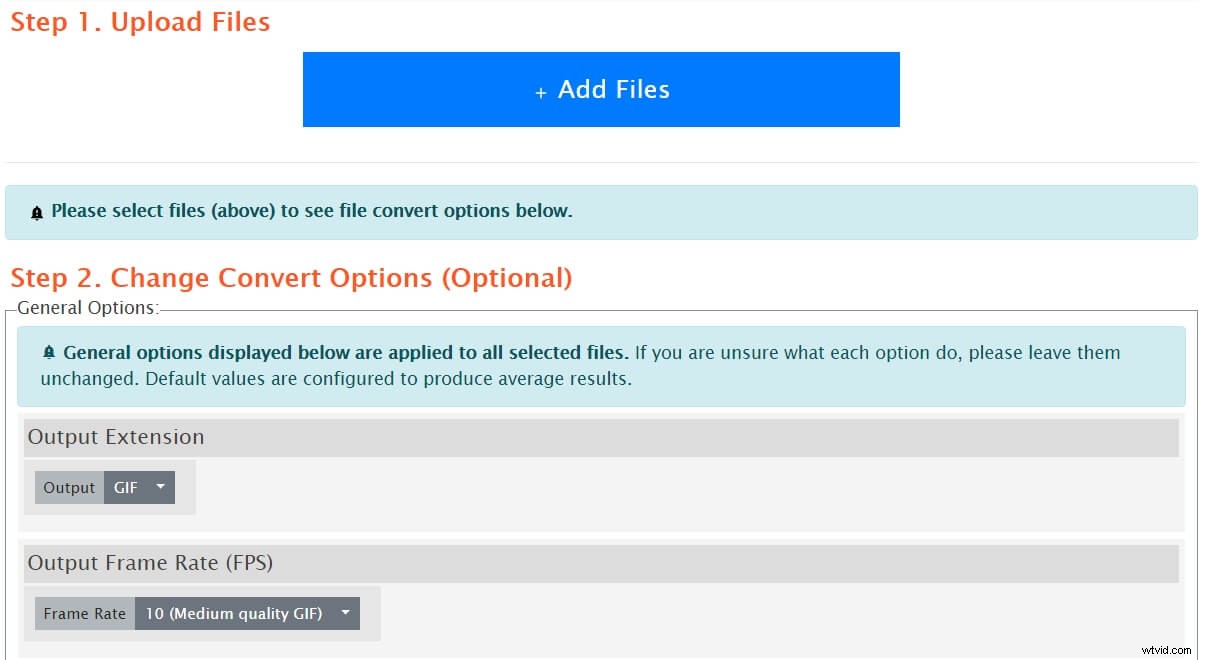
Esta herramienta de conversión de archivos simple pero poderosa le permite convertir múltiples archivos de videos WebM a GIF al mismo tiempo. Puede agregar archivos a PS2PDF desde Dropbox, Google Drive o su computadora, aunque cargar videos desde un disco duro local puede llevar más tiempo que si elige importar un video desde la nube. Después de cargar el video de WebM a PS2PDF, debe cambiar la opción de salida a GIF, elegir la velocidad de fotogramas y seleccionar uno de los ajustes preestablecidos de dimensión de salida disponibles. Haga clic en el botón Convertir ahora cuando esté listo y espere a que se genere su archivo GIF antes de guardarlo en su computadora.
8. Cualquier conversión
Precio: Gratis
Compatibilidad: Basado en la web
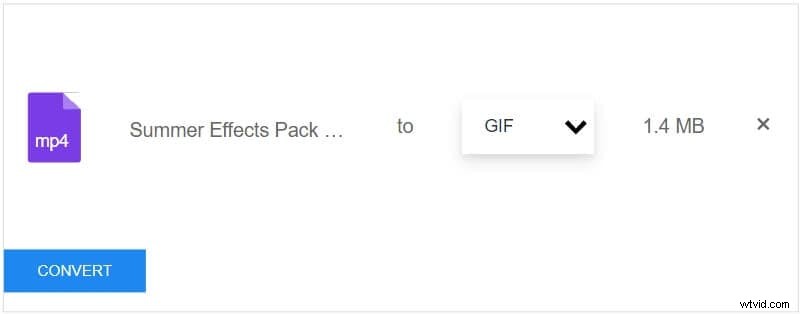
Cualquier plataforma Conv le permite convertir archivos WebM a GIF en solo tres simples pasos. Primero, debe cargar un video WebM desde su computadora, hacer clic en el botón Convertir y descargar el GIF que generó. Sin embargo, no puede agregar archivos a Any Conv desde los servicios de almacenamiento en la nube y los videos de WebM que cargue en esta plataforma de conversión de archivos no pueden tener más de 50 MB. No es posible elegir la resolución, cambiar la velocidad de fotogramas o ajustar cualquier otra configuración de conversión, y no tendrá ningún control sobre la calidad de los archivos GIF que está creando a partir de sus videos WebM.
9. Aconvertir
Precio: Gratis
Compatibilidad: Basado en la web
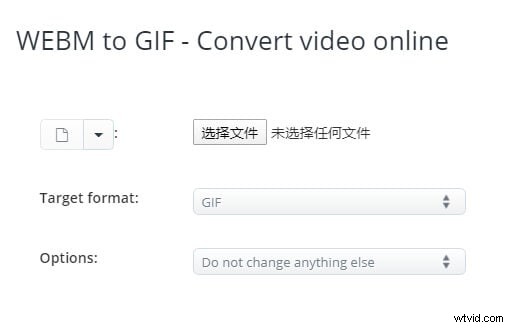
Si está buscando una plataforma de conversión de archivos en línea que haga que el proceso de convertir un video WebM a GIF sea fluido y fácil, entonces Aconvert es probablemente una de las mejores opciones que puede tomar. Después de cargar un archivo a través de URL, Dropbox, Google Drive o desde su computadora, puede proceder a ajustar la configuración de conversión. Puede elegir entre una variedad de resoluciones de salida, decidir cuántos cuadros por segundo debe tener su GIF o seleccionar una nueva relación de aspecto. El archivo convertido se mostrará en el cuadro Resultados de la conversión, por lo que puede hacer clic en el icono Descargar y guardarlo en su computadora o usar el código QR si desea almacenar el archivo en línea.
10. Zamzar
Precio: Gratis, $9.00 por mes
Compatibilidad: Basado en la web
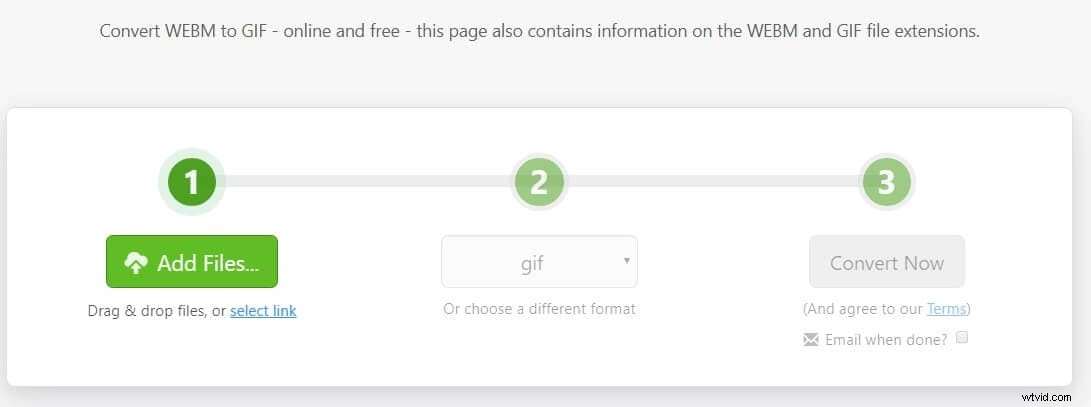
Como la mayoría de las plataformas de conversión de archivos que puede encontrar en línea, Zamzar ofrece una forma rápida de crear archivos GIF a partir de videos WebM. Solo tiene que cargar un archivo que le gustaría usar una fuente a partir de la cual creará un archivo GIF, asegúrese de que el formato de salida esté configurado en GIF y haga clic en el botón Convertir. El tiempo que llevará la conversión de archivos depende del tamaño de su archivo, pero si está utilizando la versión gratuita de esta plataforma, no podrá convertir archivos de más de 150 MB. Si opta por uno de los planes de suscripción disponibles, podrá cargar archivos WebM que tengan 200 MB, 400 MB o 2 GB, según el modelo de precios que seleccione.
11. Conversión
Precio: Gratis, las opciones de precios comienzan en $9.99
Compatibilidad: Basado en la web
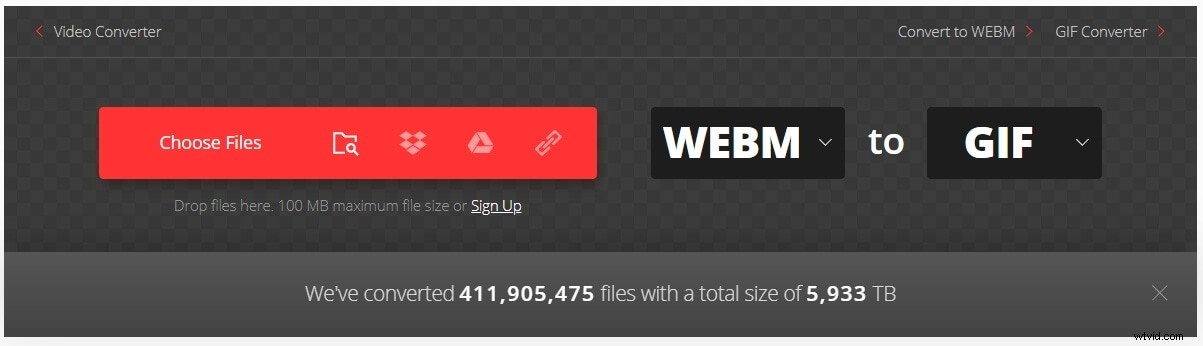
Es obligatorio crear una cuenta en esta plataforma de conversión de archivos si desea convertir videos WebM de más de 100 MB. El proceso de convertir un video WebM a GIF o un archivo GIF a WebM no es muy diferente al de otras plataformas de conversión de archivos, ya que solo tiene que seleccionar el formato de archivo de salida después de cargar el archivo que desea convertir y hacer clic en el botón Botón convertir. El proceso de conversión comenzará de inmediato y podrá descargar el archivo GIF que creó en su computadora tan pronto como se complete el proceso.
Conclusión
Crear GIF a partir de videos WebM es fácil, independientemente del software o la herramienta de conversión de archivos basada en la web que esté utilizando. Sin embargo, la mayoría de las herramientas de conversión de archivos en línea limitan el tamaño máximo de los videos, por lo que se recomienda comprar una suscripción si planea usar estas herramientas con frecuencia. ¿Cuál es tu conversor de WebM a GIF favorito? Deja un comentario y cuéntanos.
